

|
WPS是英文Word Processing System(文字处理系统)的缩写。它集编辑与打印为一体,具有丰富的全屏幕编辑功能,而且还提供了各种控制输出格式及打印功能,使打印出的文稿即美观又规范,基本上能满足各界文字工作者编辑、打印各种文件的需要和要求。 在一个表里有多个数据,我们希望将表格里的数据拆分成多个表格,一个表格一个表格拆分太耽误时间了,那么需要用什么方法可以比较快呢?今天小编就带领大家一起学习将表格拆分的方法。 首先打开一个表格,里边的内容是不同业务员1-4月份的业绩情况,如果我们想把每个人的情况反映给个人,只能看到自己的业绩,那么就需要进行数据拆分; 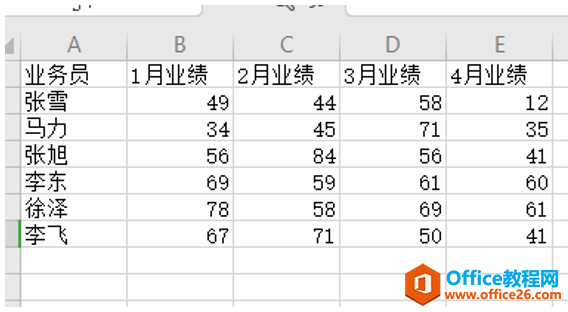 ? ?我们选择工具栏中的【数据】,点击【拆分表格】,操作步骤如下图: 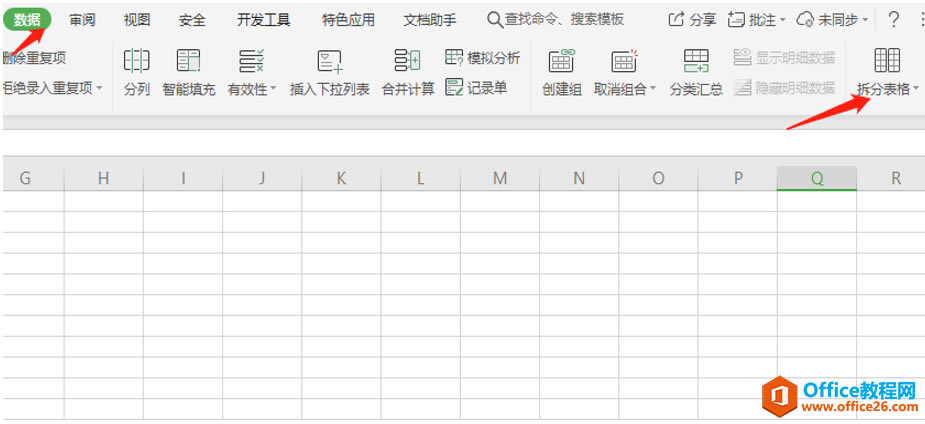 ? ?点击拆分表格后会出现两个下拉菜单,如下图所示: 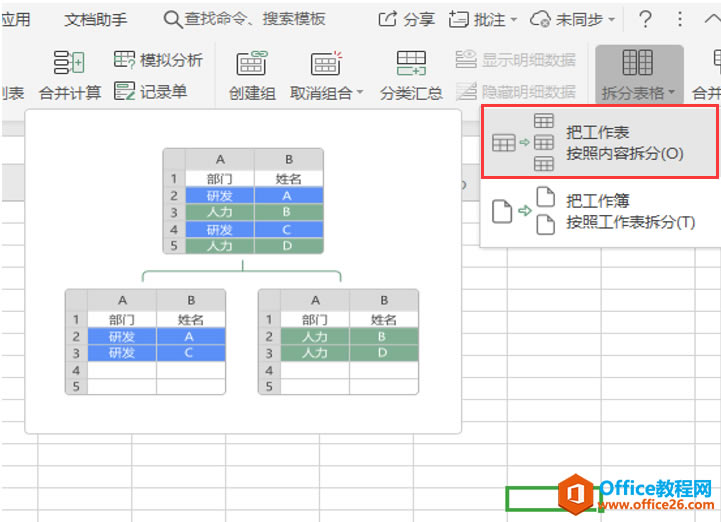 ? ?我们选择第一个,把工作表按照内容拆分,会出现以下对话框,待拆分区域选择业务员和业绩的内容,拆分依据选择业务员,可以选择不同的新文件: 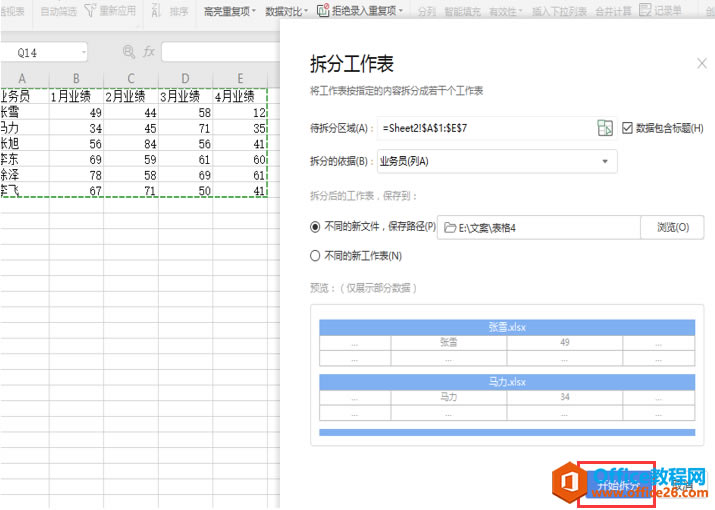 ? ?最后点击拆分,会出现正在拆分的界面: 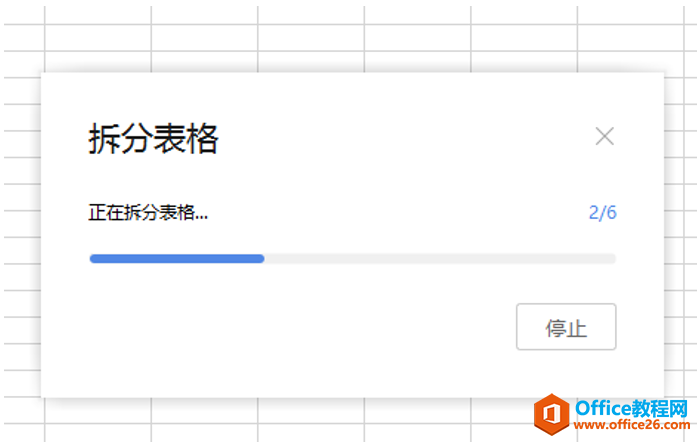 ? ?最后拆分完毕,我们在保存路径中可以看到拆分好的内容,如下图: 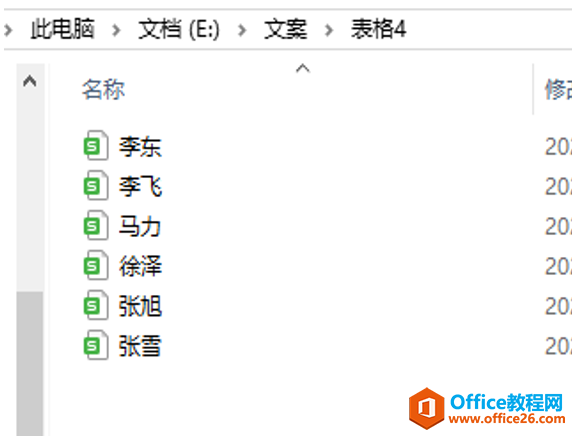 ? ?我们打开李东这张表格,会看到李东不同月份的业绩: 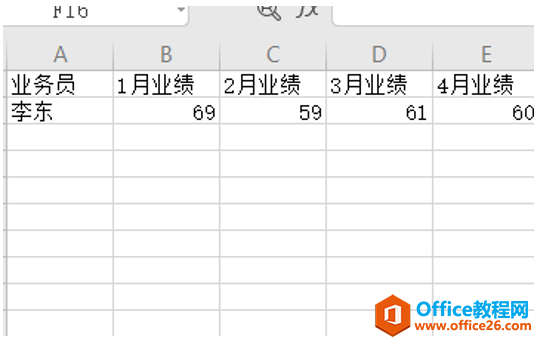 在中国大陆,金山软件公司在政府采购中多次击败微软公司,现的中国大陆政府、机关很多都装有WPS Office办公软件。 |
温馨提示:喜欢本站的话,请收藏一下本站!